適用対象: ✔️ Linux VM ✔️ Windows VM
パフォーマンス診断ツールを使用すると、次の 2 つのモードのいずれかで、Azure 仮想マシン (VM) のパフォーマンスの問題を特定してトラブルシューティングできます。
- 継続的な診断 では、5 秒間隔でデータが収集され、5 分ごとに高いリソース使用量に関する実用的な分析情報が報告されます。 継続的診断は、Windows VM と Linux VM のパブリック プレビューで一般公開 (GA) されます。
- オンデマンド診断 は、一度に収集されたデータに基づく詳細なデータ、分析情報、推奨事項を提供することで、継続的なパフォーマンスの問題のトラブルシューティングに役立ちます。 オンデマンド診断は、Windows と Linux の両方でサポートされています。
パフォーマンス診断では、すべての分析情報とレポートがストレージ アカウントに格納されます。ストレージ アカウントでは、コストを最小限に抑えるために短いデータ保有期間を構成できます。
Azure portal からパフォーマンス診断を直接実行します。ここで、さまざまなログ、豊富な構成、診断データに関する分析情報とレポートを確認することもできます。 Microsoft サポートに問い合わせる前に、パフォーマンス診断を実行し、分析情報と診断データを確認することをお勧めします。
この記事では、パフォーマンス診断の使用方法と、継続的モードとオンデマンド モードで提供される内容について説明します。
既知の問題
VM から削除された既存のユーザー割り当てマネージド ID
Issue
VM でシステム割り当てマネージド ID が無効になっている場合、システム割り当てマネージド ID を使用してパフォーマンス診断をインストールすると、VM から既存のユーザー割り当てマネージド ID が誤って削除されます。
原因
VM でシステム割り当てマネージド ID が無効になっており、インストール時に選択された認証方法がシステム割り当てマネージド ID である場合、パフォーマンス診断は、ARM テンプレートのデプロイを使用してシステム割り当てマネージド ID を有効にしようとします。 ARM は、部分更新ではなく、ID プロパティを完全なオブジェクトとして扱います。 デプロイ テンプレートでは ID の種類として SystemAssigned のみ指定されているため、既存のユーザー割り当てマネージド ID はすべて上書きされます。 これにより、両方の ID の種類がテンプレートで明示的に定義されていないため、ユーザー割り当てマネージド ID がすべて削除されます。 この問題は、システム割り当てマネージド ID を使用してパフォーマンス診断をインストールする前に、VM でシステム割り当てマネージド ID が既に有効になっている場合には発生しません。
地位
製品チームは修正プログラムに積極的に取り組んでおり、修正プログラムが利用可能になると状態が更新されます。
回避策
既にユーザー割り当てマネージド ID を持つ VM にシステム割り当てマネージド ID を使用してパフォーマンス診断をインストールするには、既存の ID が上書きされないようにインストールする前に、VM でシステム割り当てマネージド ID を有効にする必要があります。 または、ユーザー割り当てマネージド ID やストレージ アカウント アクセス キーなどの他の認証方法を使用して、パフォーマンス診断をインストールすることもできます。
前提条件
- Windows で継続的およびオンデマンドの診断を実行するには、 .NET SDK バージョン 4.5 以降のバージョンがインストールされている必要があります。
注
クラシック VM でパフォーマンス診断を実行するには、 Azure パフォーマンス診断 VM 拡張機能を参照してください。
必要なアクセス許可
| アクション | 認証の種類 | 必要なアクセス許可 |
|---|---|---|
| Performance Diagnostics を実行する | ストレージ アカウントのアクセス キー | VM の 所有者 ロールと、ストレージ アカウントに対する Microsoft.Storage/storageAccounts/listkeys/action アクセス許可を含む Azure ロール。 |
| Performance Diagnostics を実行する | マネージド ID (システム割り当てとユーザー割り当て) | VM の 所有者 ロールと、ストレージ アカウントに対する Microsoft.Storage/storageAccounts/providers/roleAssignments/write アクセス許可を含む Azure ロール。 |
| パフォーマンス診断の表示 | ストレージ アカウントのアクセス キー | ストレージ アカウントにおける Microsoft.Storage/storageAccounts/listkeys/action アクセス許可、またはストレージ アカウントの ストレージ テーブル データ リーダー ロールを含む Azure ロール。 |
| パフォーマンス診断の表示 | マネージド ID (システム割り当てとユーザー割り当て) | ストレージ アカウントの ストレージ テーブル データ閲覧者 ロールを含む Azure ロール。 |
| パフォーマンス診断レポートのダウンロード | 全て | ストレージ アカウントの ストレージ テーブル データ閲覧者 ロールと ストレージ BLOB データ閲覧者 ロールを含む Azure ロール。 |
Azure Storage の組み込みロールの詳細については、「 Azure の Storage の組み込みロールを参照してください。
ストレージ アカウントの設定の詳細については、ストレージ アカウントと格納されたデータの表示と管理に関するページを参照してください。
サポートされるオペレーティング システム
ウィンドウズ
現在、オンデマンド診断と継続的な診断の両方で、次のオペレーティング システムがサポートされています。
- Windows Server 2022
- Windows Server 2019
- Windows Server 2016
- Windows Server 2012 R2
- Windows Server 2012
- ウィンドウズ11
- Windows 10
Linux
現在、オンデマンド診断では、次のディストリビューションがサポートされています。
注
Microsoft では、表に記載されているバージョンのみをテストしています。 バージョンが表に一覧表示されていない場合は、Microsoft によって明示的にテストされませんが、引き続き機能する可能性があります。
| ディストリビューション | バージョン |
|---|---|
| Oracle Linuxサーバー | 6.10 [*]、7.3、7.5、7.6、7.7、7.8、7.9、9.0、9.1、9.2、9.3、9.4 |
| RHEL | 7.4、7.5、7.6、7.7、7.8、7.9、8.0 [*]、8.1、8.2、8.4、8.5、8.6、8.7、8.8、8.9、9.0、9.1、9.2、9.3、9.4 |
| ウブントゥ | 16.04, 18.04, 20.04, 22.04, 24.04 |
| Debian | 9、10、11 [*]、12 |
| SLES | 12 SP5 [*]、15 SP1 [*]、15 SP2 [*]、15 SP3 [*]、15 SP4 [*]、15 SP5 [*]、15 SP6 [*] |
| アルマリナックス | 8.4, 8.5, 9 |
| Azure Linux | 2.0, 3.0 |
注
[*] を参照既知の問題
VM に Performance Diagnostics をインストールして実行する
Performance Diagnostics によって、PerfInsights という名前の診断ツールを実行する VM 拡張機能がインストールされます。 PerfInsights は、Windows と Linux の両方に用意されています。
トラブルシューティング ワークフローに応じて、Azure portal の 3 つの異なる場所からパフォーマンス診断ツールをインストールできます。 仮想マシンから、次の場所に移動します。
- [概要 →監視] タブ
- [Insights → パフォーマンス] タブ
- パフォーマンス診断
詳細な手順については、次のいずれかのタブを選択してください。
注
パフォーマンス診断を実行するには、すべての 必要なアクセス許可があることを確認。
Azure ポータルで仮想マシンを開き診断を実行する VM を選択します。
左側のナビゲーション メニューで、 Help セクションを展開し、 パフォーマンス診断を選択します。
[ 実行可能なパフォーマンス診断] を選択する
ツールをインストールして実行するオプションを選択します。 この表では、使用可能なオプションについて説明します。
回答内容 説明 継続的診断を有効にする パフォーマンスの問題に迅速に対処するために、5 秒ごとにデータを収集し、更新プログラムを 5 分ごとにアップロードすることで、高いリソース使用量に関する継続的で実用的な分析情報を取得します。 分析情報を任意のストレージ アカウントに保存します。 ストレージ アカウントは、データ ライフサイクルを効果的に管理するために構成できるアカウント保持ポリシーに基づいて分析情報 保持します。 継続的診断はいつでも無効にできます。 オンデマンド診断を実行する 高いリソース使用量とさまざまなシステム構成に関する実用的な分析情報をオンデマンドで取得します。 パフォーマンスの問題に対処するための包括的な診断データを提供するダウンロード可能なレポートを受け取ります。 分析情報とレポートを任意のストレージ アカウントに保存します。 ストレージ アカウントには、データ ライフサイクルを効果的に管理するために構成できるアカウント保持ポリシーに基づく分析情報 保持されます。 必要な特定の分析の種類を使用して、オンデマンド診断をいつでも開始できます。 -
パフォーマンス分析
Quick 分析シナリオのすべてのチェックを含め、高いリソース消費量を監視します。 このバージョンは、CPU、メモリ、ディスク使用量などの一般的なパフォーマンスの問題を解決するために使用します。 この分析の実行には、選択した期間に応じて 30 秒から 15 分かかります。 詳細情報: Windows または Linux -
クイック分析
既知の問題を確認し、ベスト プラクティスを分析し、診断データを収集します。 この分析の実行には数分かかります。 Windows または Linux の詳細を確認する -
高度なパフォーマンス分析 [Windows のみ]
次のセクションに示すように、 パフォーマンス分析 シナリオのすべてのチェックを含め、1 つ以上のトレースを収集します。 このシナリオを使用して、より多くのトレースを必要とする複雑な問題のトラブルシューティングを行います。 このシナリオを長期間実行すると、VM のサイズと選択したトレース オプションに応じて、診断出力の全体的なサイズが増加します。 この分析の実行には、選択した期間に応じて 30 秒から 15 分かかります。 詳細情報 -
Azure ファイル分析 [Windows のみ]
パフォーマンス分析シナリオのすべてのチェックが含まれ、ネットワーク トレースとサーバー メッセージ ブロック (SMB) カウンターがキャプチャされます。 このシナリオは、Azure ファイルのパフォーマンスを解決するために使用します。 この分析の実行には、選択した期間に応じて 30 秒から 15 分かかります。 詳細情報
ストレージ アカウント 必要に応じて、1 つのストレージ アカウントを使用して複数の VM のパフォーマンス診断結果を格納する場合は、ドロップダウン メニューからストレージ アカウントを選択できます。 ストレージ アカウントを指定しない場合、Performance Diagnostics は既定の診断ストレージ アカウントを使用するか、新しいストレージ アカウントを作成します。 認証方法 パフォーマンス診断では、パフォーマンス診断データをストレージ アカウントに書き込む 3 つの認証方法がサポートされています。 システム割り当てマネージド ID (既定)、ユーザー割り当てマネージド ID、ストレージ アカウント アクセス キーです。 システム割り当てマネージド ID が選択されているが、VM に対して有効になっていない場合、パフォーマンス診断では有効にしようとします。 現在のユーザーに必要なアクセス許可がない場合、この操作は失敗する可能性があります。 -
パフォーマンス分析
法的条件とプライバシー ポリシーを確認し、対応するチェック ボックスをオンにして同意を確認します (必要)。
注
Performance Diagnostics をインストールして実行するには、法的条項に同意し、プライバシー ポリシーに同意する必要があります。
[適用] を選択して選択したオプションを適用し、ツールをインストールします。
Performance Diagnostics のインストールが開始されると、通知が表示されます。 インストールが完了すると、2 つ目の通知でインストールが成功したことが示されます。 オンデマンド診断の実行 オプションが選択されている場合、選択したパフォーマンス分析シナリオは、指定した期間実行されます。
認証方法
パフォーマンス診断では、パフォーマンス診断データをストレージ アカウントに書き込む認証方法として 、マネージド ID とストレージ アカウント のアクセス キー がサポートされています。
注
最適なセキュリティを確保するために、Microsoft では、可能な限り、マネージド ID で Microsoft Entra ID を使用して、BLOB、キュー、テーブル データに対する要求を承認することをお勧めします。 Microsoft Entra ID とマネージド ID を使用した承認は、共有キーの承認よりも優れたセキュリティと使いやすさを提供します。
システムによって割り当てられた管理ID
これが既定の認証方法です。 システム割り当てマネージド ID が選択されているが、VM に対して有効になっていない場合、パフォーマンス診断では有効にしようとします。 現在のユーザーに必要なアクセス許可がない場合、この操作は失敗する可能性があります。 パフォーマンス診断では、 ストレージ アカウントのストレージ テーブル データ共同作成者 ロールと ストレージ BLOB データ共同作成者 ロールが、システム割り当てマネージド ID に追加されます。 詳細については、「既存の VM でシステム割り当てマネージド ID を有効にする方法」を参照してください。
ユーザーが割り当てた管理ID
ユーザーは、VM に関連付けられているユーザー割り当てマネージド ID の一覧から 1 つを選択できます。 パフォーマンス診断では、 ストレージ アカウントのストレージ テーブル データ共同作成者 ロールと ストレージ BLOB データ共同作成者 ロールが、ユーザー割り当てマネージド ID に追加されます。 詳細については、「既存の VM にユーザー割り当てマネージド ID を割り当てる方法」を参照してください。
ストレージ アカウントのアクセス キー
ユーザーはストレージ アカウントのアクセス キーを選択できます。 ストレージ アカウントに対して [ストレージ アカウント キーのアクセスを許可する] が無効になっている場合、インストール操作は失敗します。 詳細については、「 共有キーの承認」を参照してください。
認証方法を変更するには、パフォーマンス診断をアンインストールして再インストールします。
注
マネージド ID が VM にリンクされると、パフォーマンス診断によって反映されて認識されるまでに数分かかる場合があります。 インストールが失敗した場合は、数分待ってからやり直してください。
分析情報とレポートを表示する
次の表は、継続的およびオンデマンドパフォーマンス診断によって提供されるデータを比較します。 収集されたすべての診断データの完全な一覧については、「Windows または Linux で PerfInsights によって収集される情報の種類を参照してください。
| 継続的 Performance Diagnostics | オンデマンド Performance Diagnostics | |
|---|---|---|
| 可用性 | Windows VM の GA、Linux VM のパブリック プレビュー | Windows VM と Linux VM の両方の GA |
| 生成された分析情報 | 高い CPU、高いメモリ、高いディスク使用率など、リソース使用率の高さに関する継続的で実用的な分析情報 | 高いリソース使用量とさまざまなシステム構成に関するオンデマンドの実用的な分析情報 |
| データ収集の頻度 | 5 秒ごとにデータを収集し、更新プログラムは 5 分ごとにアップロードされます | オンデマンド実行の選択した期間、オンデマンドでデータを収集します |
| 生成されたレポート | レポートは生成されません | 包括的な診断データを含むレポートを生成します |
パフォーマンス診断の分析情報を表示する
トラブルシューティング ワークフローに応じて、Azure portal で 3 つの異なる場所からパフォーマンス診断の分析情報を表示できます。 仮想マシンから、次の場所に移動します。
- [概要 →監視] タブ
- [Insights → パフォーマンス] タブ
- パフォーマンス診断
詳細な手順については、次のいずれかのタブを選択してください。
注
パフォーマンス診断を表示するには、すべての 必要なアクセス許可があることを確認。
Azure ポータルで仮想マシンを開き診断を表示する VM を選択します。
左側のナビゲーション メニューで、 Help セクションを展開し、 パフォーマンス診断を選択します。
Performance Diagnostics insights タブは既定でアクティブです。
パフォーマンス診断分析情報のすべての行には、分析情報、その影響レベル、カテゴリ、および関連する推奨事項が一覧表示されます。 フィルターを使用して、タイムスタンプ、影響、カテゴリ、または診断の種類別に分析情報を取得します。
行を選択して、 パフォーマンス診断分析情報の詳細 コンテキスト メニューを開きます。 詳しくは、次のセクションをご覧ください。
詳細の表示とレポートのダウンロード
パフォーマンス診断分析情報の詳細コンテキスト メニューには、実行する操作に関する推奨事項や関連ドキュメントへのリンクなどの追加情報が表示されます。 オンデマンド分析情報の場合は、[すべての分析情報の表示]、[レポートのダウンロード]を選択して、一覧でパフォーマンス診断レポートを表示またはダウンロードすることもできます。 詳細については、「 ダウンロード」を参照し、パフォーマンス診断レポート全体を確認してください。
注
パフォーマンス診断エクスペリエンスには、分析情報をグループ化またはグループ解除するための追加オプションが用意されています。 オンデマンドおよび継続的な分析情報は、カテゴリ、分析情報、または推奨事項ごとにグループ化できます。
パフォーマンス診断レポートを表示する
注
パフォーマンス診断レポートをダウンロードするには、すべての 必要なアクセス許可があることを確認。
パフォーマンス診断レポート タブは、パフォーマンス診断 エクスペリエンスでのみ使用できます。 実行されたすべてのオンデマンド診断レポートが一覧表示されます。 この一覧には、実行された分析の種類、検出された分析情報、およびそれらの影響レベルが示されます。
詳細を表示する行を選択します。
パフォーマンス診断レポートには、いくつかの分析情報が含まれている場合があります。 すべての分析情報には推奨事項が含まれます。
Impact 列は、高、中、または低の影響レベルを示し、構成ミス、既知の問題、他のユーザーによって報告された問題などの要因に基づいて、パフォーマンスの問題の可能性を示します。 表示されている問題の 1 つまたは複数がまだ発生していない可能性があります。 たとえば、SQL ログ ファイルとデータベース ファイルが同じデータ ディスク上にあるとします。 データベースの使用率が高い場合、この状態はボトルネックやその他のパフォーマンスの問題の可能性が高くなります。 ただし、使用率が低い場合は問題に気付かない場合があります。
ダウンロード レポート ボタンを選択して、ストレージとネットワークの構成、パフォーマンス カウンター、トレース、プロセスの一覧、ログなどの豊富な診断情報を含む HTML レポートをダウンロードします。 内容は選択した分析によって変わります。 高度なトラブルシューティングのために、レポートには、CPU 使用率の高さ、ディスク使用率の高さ、過剰なメモリを消費するプロセスに関連する追加情報と対話型グラフが含まれている場合があります。 パフォーマンス診断レポートの詳細については、「 Windows または Linux を参照してください。
注
パフォーマンス診断レポートは、生成後 30 日以内に Performance Diagnostics 画面からダウンロードできます。 30 日後、 パフォーマンス診断 画面からレポートをダウンロードすると、エラー メッセージが表示されることがあります。 30 日後にレポートを取得するには、ストレージ アカウントに移動し、 azdiagextnresults という名前のバイナリ ラージ オブジェクト (BLOB) コンテナーからレポートをダウンロードします。 ストレージ アカウント情報を確認するには、ツール バーの [設定] ボタンを使用します。
ストレージ アカウントと保存されたデータを表示および管理する
パフォーマンス診断では、すべての分析情報とレポートがストレージ アカウントに格納され、コストを最小限に抑えるために短いデータ保有期間を構成できます。
パフォーマンス診断が正しく機能するようにするには、ストレージ アカウントの Allow ストレージ アカウント キー アクセス 設定を有効にする必要があります。 この設定を有効にするには、次の手順に従います。
- ストレージ アカウントに移動します。
- ストレージ アカウントの設定で、 Configuration セクションを見つけます。
- Allow ストレージ アカウント キーアクセス オプションを見つけて、Enabled に設定します。
- 変更を保存。
パフォーマンス診断を使用する複数の VM に同じストレージ アカウントを使用できます。 ストレージ アカウントを変更しても、古いレポートと分析情報は削除されません。 ただし、診断レポートの一覧には表示されなくなります。
注
パフォーマンス診断では、Azure テーブルに分析情報が格納され、レポートがバイナリ ラージ オブジェクト (BLOB) コンテナーに格納されます。
ストレージ アカウントで private エンドポイントを使用して、パフォーマンス診断で分析情報とレポートをストレージ アカウントに格納できるようにする場合:
- テーブルと BLOB 用に別々のプライベート エンドポイントを作成します。
- 個別のプライベート エンドポイントごとに DNS 構成を追加します。
アカウントに格納されている診断データを表示する
注
診断データを表示するには、すべての 必要なアクセス許可があることを確認します。
診断データを表示するには:
Azure Portal のストレージ アカウントに移動します。
左側のナビゲーション メニューで、 Storage ブラウザーを選択します。
パフォーマンス診断では、 azdiagextnresults という名前のバイナリ ラージ オブジェクト (BLOB) コンテナーにレポートが格納され、分析情報がテーブルに格納されます。 分析情報には次のものが含まれます。
- 実行に関するすべての分析情報と関連情報
- Windows 上の出力圧縮 (.zip) ファイル ( PerformanceDiagnostics_yyyy-MM-dd_hh-mm-ss-fff.zip) と、ログ ファイルを含む Linux 上の tar ファイル ( PerformanceDiagnostics_yyyy-MM-dd_hh-mm-ss-fff.tar.gz)
- HTML レポート
レポートをダウンロードするには、 Blob コンテナー>azdiagextnresults>
<report name>>Download を選択します。
ストレージ アカウントを変更する
診断の分析情報と出力が格納されているストレージ アカウントを変更するには:
Azure portal で、VM から Performance diagnostics エクスペリエンスを開きます。
上部のツール バーで Settings を選択して、 パフォーマンス診断設定 画面を開きます。
Change ストレージ アカウントを選択して、別のストレージ アカウントを選択します。
パフォーマンス診断のアンインストール
VM からパフォーマンス診断をアンインストールすると、VM 拡張機能は削除されますが、ストレージ アカウント内の診断データには影響しません。
パフォーマンス診断をアンインストールするには、ツール バーの Uninstall ボタンを選択します。
よく寄せられる質問
このデータ操作方法Microsoft サポートと共有しますか?
Microsoft でサポート チケットを開く場合は、オンデマンドパフォーマンス診断の実行からパフォーマンス診断レポートを共有することが重要です。 Microsoft サポート連絡先には、オンデマンドパフォーマンス診断レポートをワークスペースにアップロードするオプションが用意されています。 オンデマンド パフォーマンス診断レポートをダウンロードするには、次のいずれかの方法を使用します。
オプション 1: パフォーマンス診断レポートの表示 説明に従って、パフォーマンス診断ブレードからレポートをダウンロード。
オプション 2: ストレージ アカウントからレポートをダウンロードします。詳細については、「 ストレージ アカウントと保存されたデータを管理する。
診断データ操作方法正しいタイミングでキャプチャしますか?
継続的なパフォーマンス診断を実行して、VM 診断データを継続的にキャプチャすることをお勧めします。
オンデマンド パフォーマンス診断の実行には、次のステージがあります。
- パフォーマンス診断 VM 拡張機能をインストールまたは更新する
- 指定した期間の診断を実行する
現時点では、VM 拡張機能のインストールがいつ完了するかを正確に把握する簡単な方法はありません。 VM 拡張機能のインストールには約 45 秒から 1 分かかります。 VM 拡張機能がインストールされたら、再現手順を実行して、オンデマンド パフォーマンス診断でトラブルシューティング用の正しいデータ セットをキャプチャできます。
Azure VM をリージョン間で移動しても、パフォーマンス診断は引き続き機能しますか?
Azure VM と、関連するネットワークおよびストレージ リソースは、Azure Resource Mover を使用してリージョン間で移動できます。 ただし、リージョン間での VM 拡張機能 (Azure Performance Diagnostics VM 拡張機能を含む) の移動はサポートされていません。 VM を移動した後、ターゲット リージョンの VM に拡張機能を手動でインストールする必要があります。 詳細については、Azure リージョン間で Azure VM を移動するためのサポート マトリックスを参照してください。
継続的なパフォーマンス診断を有効にした場合のパフォーマンスへの影響は何ですか?
さまざまな Windows OS バージョン、サイズの Azure VM、CPU 負荷に対して、継続的なパフォーマンス診断の 12 時間のテストを実行しました。
この表に示されているテスト結果は、継続的なパフォーマンス診断が、システム リソースへの影響を最小限に抑えることで貴重な分析情報を提供することを示しています。
| OS バージョン | VM サイズ | CPU 負荷 | 平均 CPU 使用率 | 90 パーセンタイル CPU 使用率 | 99 パーセンタイル CPU 使用率 | メモリ使用量 |
|---|---|---|---|---|---|---|
| Windows Server 2019 | B2s、A4V2、D5v2 | 20%、50%、80% | <0.5% | 2% | %3 | 42 から 43 MB |
| Windows Server 2016 SQL | B2s、A4V2、D5v2 | 20%、50%、80% | <0.5% | 2% | %3 | 42 から 43 MB |
| Windows Server 2019 | B2s、A4V2、D5v2 | 20%、50%、80% | <0.5% | 2% | %3 | 42 から 43 MB |
| Windows Server 2022 | B2s、A4V2、D5v2 | 20%、50%、80% | <0.5% | <0.5% | %3 | 42 から 43 MB |
ストレージ コストのバック オブ ザ ナプキン計算
継続的なパフォーマンス診断では、テーブルに分析情報が格納され、JSON ファイルが BLOB コンテナーに格納されます。 各行が約 0.5 KB (KB) であり、レポートが圧縮の約 9 KB である場合、5 分ごとに 2 行に加えて、対応するレポートのアップロードは 10 KB または 0.00001 GB になります。
ストレージ コストを計算するには:
- 1 か月あたりの行数: 17,280
- 行あたりのサイズ: 0.00001 GB
合計データ サイズ: 17,280 x 0.000001 = 0.1728 GB
データ ストレージ コスト: $0.1728 x $0.045 = $0.00776
そのため、VM で安定した負荷を想定すると、ローカル冗長ストレージを使用すると仮定すると、ストレージ コストは 1 か月あたり 1 セント未満であると推定されます。
お問い合わせはこちらから
質問がある場合やヘルプが必要な場合は、サポート要求を作成するか、Azure コミュニティ サポートにお問い合わせください。 Azure フィードバック コミュニティに製品フィードバックを送信することもできます。
![[パフォーマンス診断の有効化] ボタンが強調表示されている Azure portal の [パフォーマンス分析] ウィンドウのスクリーンショット。](media/performance-diagnostics/open-performance-diagnostics.png)
![Azure portal の [概要] ウィンドウのスクリーンショット。[パフォーマンス診断のインストール] タイルが強調表示されています。](media/performance-diagnostics/install-from-overview.png)
![Azure portal の [Insights] ウィンドウのスクリーンショット。[パフォーマンス診断のインストール] タイルが強調表示されています。](media/performance-diagnostics/install-from-insights.png)
![[パフォーマンス診断のインストールと実行] コンテキスト ウィンドウのスクリーンショット。[継続的な診断を有効にする] オプションと [オンデマンド診断の実行] オプションが選択されています。](media/performance-diagnostics/install-and-run-context-pane.png)

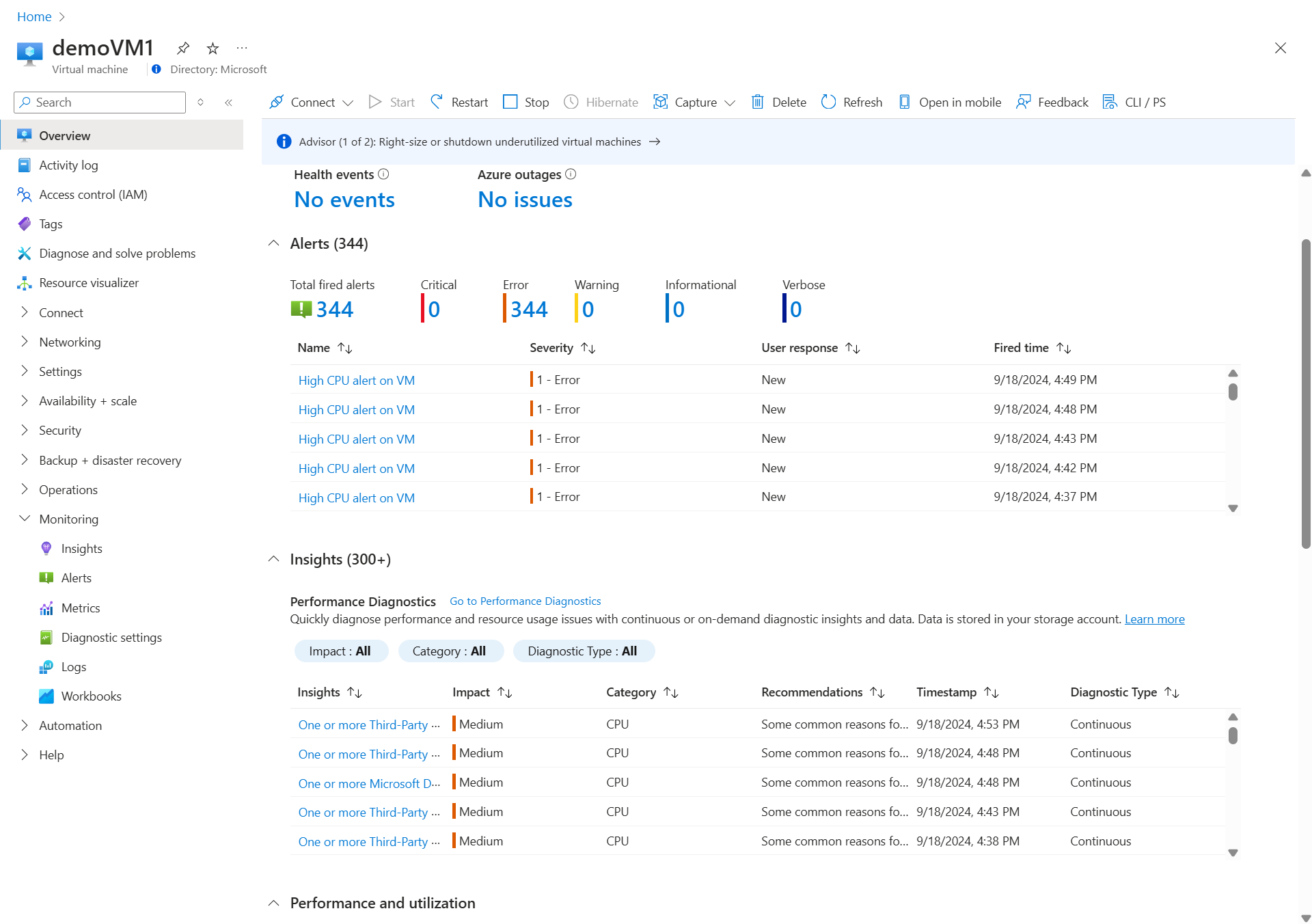


![[パフォーマンス診断] 画面の [分析情報] タブのスクリーンショット。分析情報別にグループ化された結果が表示されます。](media/performance-diagnostics/insights-list-grouping.png)
![[パフォーマンス診断] 画面から診断レポートを選択するスクリーンショット。](media/performance-diagnostics/select-report.png)
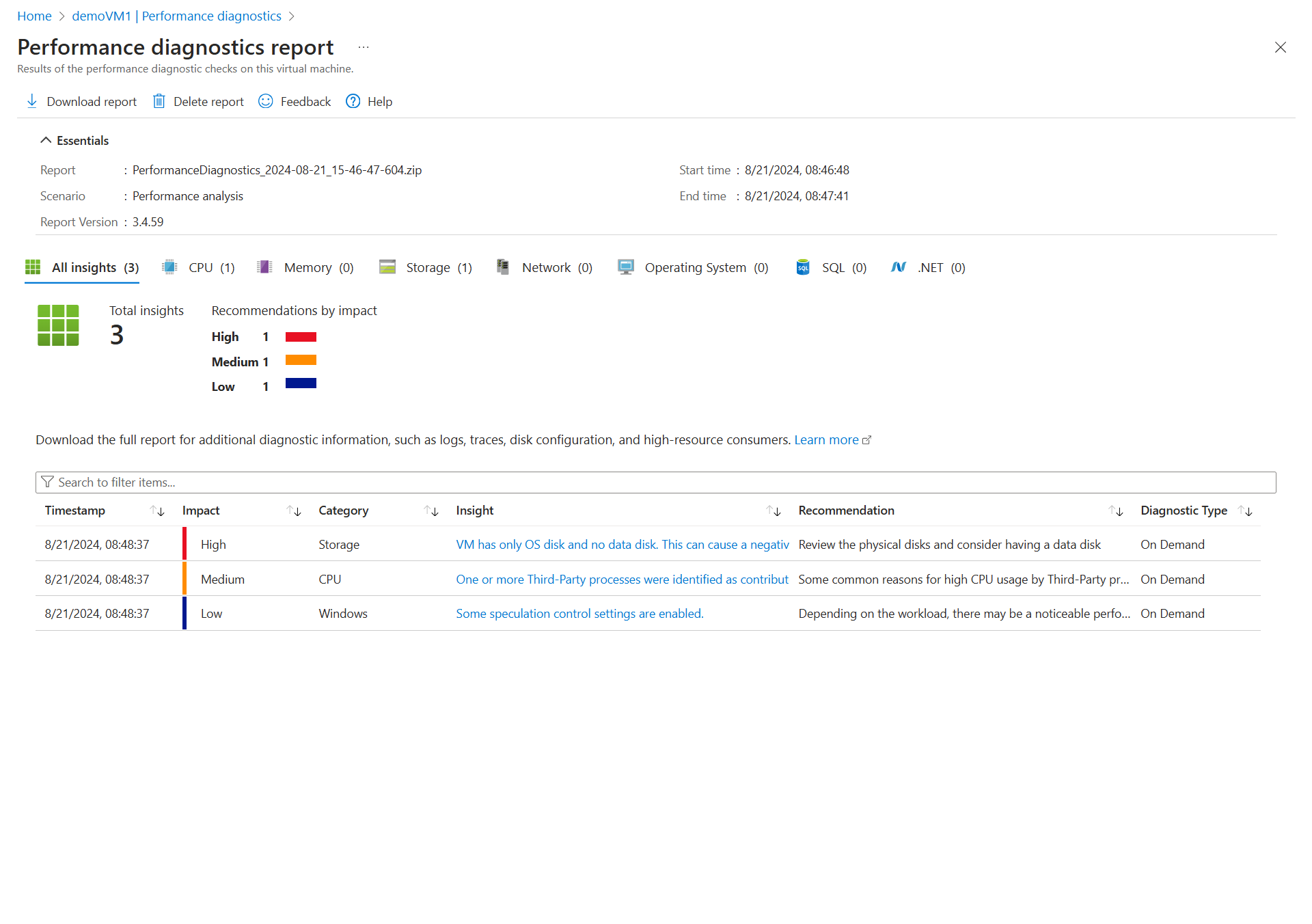
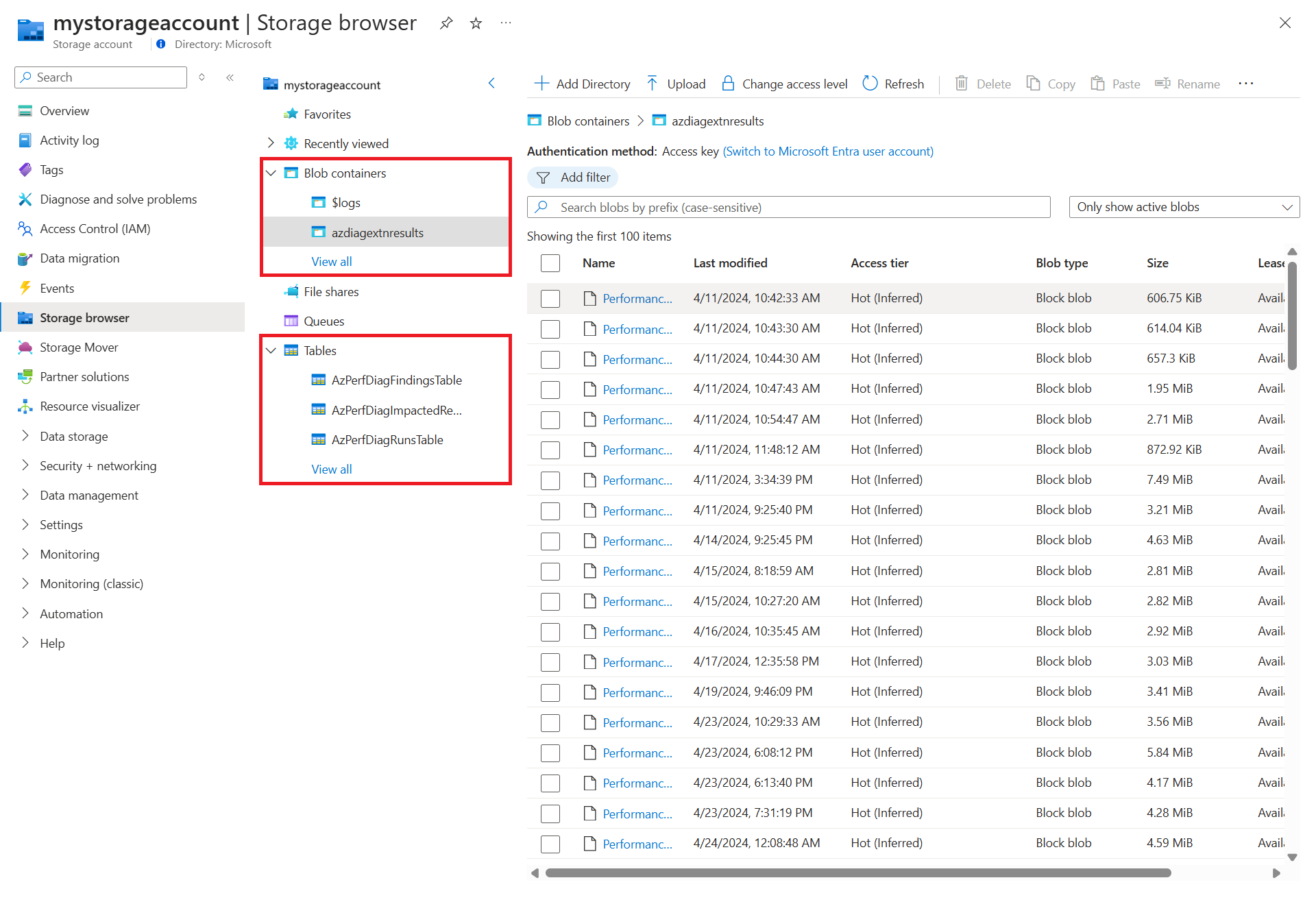
![[設定] ボタンが強調表示されているパフォーマンス診断画面のツール バーのスクリーンショット。](media/performance-diagnostics/performance-diagnostics-settings.png)
![ストレージ アカウントを変更できる [パフォーマンス診断の設定] 画面のスクリーンショット。](media/performance-diagnostics/change-storage-settings.png)
![[アンインストール] ボタンが強調表示されているパフォーマンス診断画面ツール バーのスクリーンショット。](media/performance-diagnostics/uninstall-button.png)